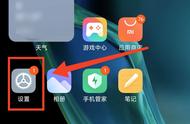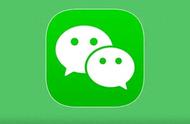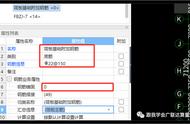如果你的机型支持「三维触控」(3D Touch),也可以重按捷径 app 的图标后,选择需要的捷径。不过,这一页面最多只能展示 4 个捷径。

你或许已经注意到,并非所有捷径都会出现在这 5 个位置。要更改这一设置非常容易。在捷径 app 中,点击捷径右上角的「…」,在接下来的页面点击右上角的设置按钮。你可以在设置页选择让该捷径「在小组件中显示」、「在共享表单中显示」,或是将它「添加到主屏幕」。

同时,小组件中的前 4 个捷径会显示在捷径 app 的三维触控页面。要更改捷径的顺序,可以在捷径 app 的首页长按捷径来进行排列。

如何用 Siri 启动捷径
Siri 在识别的准确率和提供的功能方面一直受到诟病,有些人甚至根本不愿使用 Siri。不过作为 iOS 的原生功能,Siri 拥有一个相当大的优势:可以被从任意页面调出。而且,Siri 目前对单一语言的识别已足够日常使用。我们可以为捷径添加简单的自定义 Siri 指令,借助 Siri 在任意页面快速启动对应的捷径,实现更为强大的功能。
要用 Siri 启动捷径,你需要先根据上文的步骤,打开该捷径的设置页面。在该页面中,点击「添加到 Siri」。随后,你就可以根据自己的偏好,录制一段短语来作为 Siri 执行该捷径的指令。如果 Siri 对识别结果不确定,还会允许你点击「编辑」选择可能的指令,或是直接重新录制。确认无误后,点击「完成」保存即可。